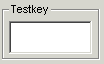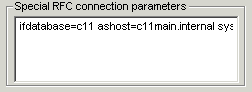GuiXT Profile
概要
GuiXT windowのEdit àProfileをクリックして、プロファイルパラメータを表示し変更します。
技術情報
すべてのプロファイルパラメータは通常Windowsのレジストリに保管されます。また、guixt.iniファイルを使用して作業することも可能です。異なるプロファイルヴァリアントで作業する場合や、他のコンピューター上に事前定義されたプロファイルでGuiXTをインストールしたい場合に効果的です。
SAP GUIフォルダにguixt.iniを置きます。このファイルの中に以下のステートメントがあります。
IgnoreRegistry Yes
この記述がないと、Windowsレジストリに読み込まれた値がguixt.iniの設定を上書きしてしまいます。
追加情報はドキュメンテーション「プロファイルの保管場所」を参照してください。
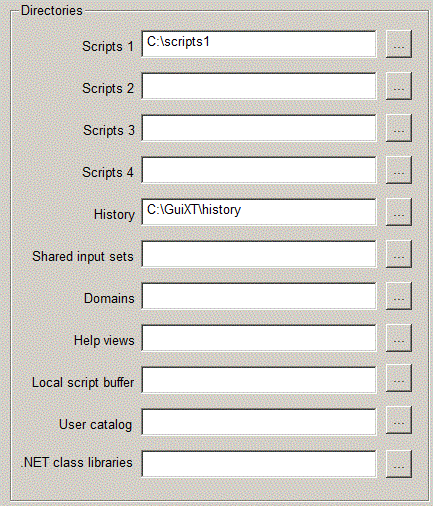 |
Directories
各種ディレクトリをここで指定します。 パソコン上のディレクトリ、もしくはローカルネットワーク上のディレクトリを設定できます。ドライブ名もしくは、UNC表記を使用できます。
SAPシステム依存(&database)、クライアント依存(&client)、ユーザー依存 (&winuser)、ディレクトリ (Directory1 \\Server\GuiXT\scripts\&database) Windowの環境変数を使用すればさらに可能性が広がります。&%[ENVNAME]という表記を使用してください。 ENVNAMEは変数名になります。 例:C:\&%[GUIXTDIR]\Scripts
Script1…Script4のディレクトリは、GuiXTスクリプトを検索します。 検索の順序は常にScripts4, Script3, Scripts2, Script1です。会社全体のスクリプトをScripts1に置き、自分用のスクリプトをScripts2に置くといったような使い方があります。特に新規でスクリプトを開発する場合、一定期間独自のディレクトリを使用したほうが便利です。 スクリプトディレクトリを有効化、もしくは無効化できます。
Directory1
GuiXT スクリプト、画像ファイル(gif,jpg)やInputScriptは以下に保管できます。
ローカルファイル 例:C:\GuiXT\Scripts セントラルファイルサーバー例: \\p00145\GuiXT\Scripts httpサーバー例: http://www.synactive.com/demo.d.45 ftpサーバー例: ftp://synacitive.com/demo.d.45 SAP Web リポジトリ(SAP database)例: sapwr:z.guixt.demo
詳細はドキュメンテーション「SAP Web リポジトリ」を参照してください。
Historyは、InputAssistantで使用されるディレクトリです。入力フィールドの履歴と入力セットの定義がここに保管されます。
Shared input setsも、InputAssistantで読み込まれます。
Domainsは、ローカルバリューヘルプ (InputAssistant)用に使用されるドメインファイルを含みます。
Help views独自のヘルプファイル(Viewer)のあるディレクトリです。各トランザクション用に、分離ファイルを作成できます。例:トランザクションVA01用のe.transaction.VA01.html また、GuiXTはこのフォルダに”help.gif”というイメージファイルがあることを予想します。(18×18ピクセル形式、
これは、現トランザクションにヘルプファイルがあると、ツールバーにGuiXTが表示するアイコンです。imageコマンドをViewHelp=… と使用すると、ヘルプファイルをオーバーライドできます。
SAPログオン画面で、ヘルプファイルe.transaction.logon.htmlが検索されます。ここでログオンスクリーンの言語にしたがってあわせて言語キーがセットされます。
※”GuiXT Controls”コンポーネントが必要です。
HelpViewDirectory
Local script bufferには、セントラルファイルサーバー、もしくはSAPデータベース(SAPのトランザクションバリアント)から読まれるスクリプトやイメージが含まれます。これらはコモンタイムスタンプを通してサーバーやSAデータベースと自動で同期されます。以下のファイルキャッシュパラメータ―も参照してください。
Directory0
User catalog.異なるユーザー依存のスクリプトディレクトリをテキストファイル内に指定できます。追加情報は、description user catalogを参照してください。
UserCatalog
.NET class libraries “Controls”コンポーネントで使用する .NET classライブラリを含みます。ローカルディレクトリ、ネットワークフォルダ、http ftpフォルダ、SAP Web Repository, SAP Mime Repositoryを指定できます。 .NET関数をGuiXTスクリプトから呼び出す詳細についてはCallVBドキュメンテーションをご覧ください。
VBDirectory |
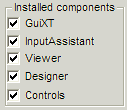 |
Installed components
使用するコンポーネントをチェックします。 ライセンスを使用せずにGuiXTを使用したい場合は、”GuiXT”にチェックを入れ、他のコンポーネントにはチェックを入れないでください。
Component GuiXT Component Controls
|
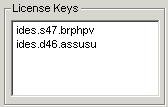
|
License keys and Testkey
Synacive社のコンポーネントを使用したい場合は、ライセンスキーが必要です。GuiXTのみ使用し、他のコンポーネントを使用しない場合は、ライセンスキーは必要ありません。
ライセンスキーは選択されたGuiXTコンポーネントとSAPインストール番号とシステム名が指定されていることにご注意ください。
Key
|
| User keys
SAPステータススクリーンで”GuiXT 有効化”をクリックしたときにユーザーキーが生成されます。これは、新しいライセンスキーがインストールされたときのみ必要です。ユーザーキーを手動で変更する必要はありません。
User |
|
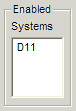 |
Enabled Systems
GuiXT設定が有効になるべきSAPシステムの名称を指定できます。システム名称は、”System” “Status” “Database data” “Name”(例:D11)で確認できます。また、複数のシステムを指定できます。
EnableSystem XXX
|
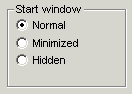 |
Start window
GuiXTを開始すると、GuiXTが表示、最小化して表示、非表示にすることができます。”hidden”モードはGuiXTスクリプトやオプションを変更する必要のないユーザーに対して特に便利です。
“hidden“オプションを有効にすると、プロファイル画面はでなくなりますのでご注意ください。パラメーター”visible”でGuiXTを再度開始する場合、GuiXT windowが表示され、プロファイルオプションを変更できます。
Guixt.exe visible
StartMinimized Yes/No SatartHidden Yes/No
|
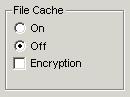 |
File cache
ファイルキャッシュオプションを有効にすると、ネットワークロード(スクリプト、イメージ、バリューセット)を最小化するためにセントラルネットワークサーバーから読み込まれたすべてのファイルはローカルに複製されます。
UNC表記のあるディレクトリ(\\p00145\GuiXT\Scripts)からのファイルはすべてローカルに複製されます。 S:など、ドライブの文字を代わりに使用する場合は、ドライブレターが外部のディレクトリに割り当てられていたとしても複製は行われません。 SAPセッションの間、ローカルキャッシュから複製されたファイルが読み込まれる前にサーバーの更新時間がチェックされ、ファイルは必要に応じてサーバーから再びロードされます。 同一のSAPセッションの間後続時間ずっと、ファイルはサーバーからではなくキャッシュから読み込まれます。
Webサーバー上のGuiXTディレクトリを使用する場合(http://またはftp://)、最適なパフォーマンスのためにGuiXTファイルキャッシュを統合してください。
Encryption
すべてのスクリプトファイルとユーザーカタログは暗号形式でキャッシュに保存されます。画像ファイルは暗号化されません。
CacheEncryption Yes/No
|
 |
Icon id
GuiXTスクリプトのTipコマンドを参照してください。SAP標準アイコンIDを指定できます。Tip(quickinfo)が入手できることを示すために使用されます。
Icon_Tip_Field
|
 |
System Trace
このオプションはデバッグ目的でのみ使用されます。有効にすると、システムは別ウインドウでトレースを表示します。このトレースはファイルで保存され、詳細分析する際にシンアクティブ社に送ります。
トレースオプションを有効にすると、システムはトレースを、パスが示されているファイルに保存します。
Trace Yes/No |
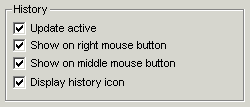 |
History
InputAssistantを参照します。”Update acitve“オプションをオンにすると、InputAssistantは各入力フィールド用のヒストリファイルを更新します。
Show…にチェックを入れるとm入力の履歴を表示するためにどのマウスボタンが使用されるかを永木できます。キーボード上のアプリケーションボタンは常に使用されます。
Displayヒストリアイコンは、ヒストリデータが保存されている画面上のヒストリアイコンを表示します。アイコンを押すと、スクリーン上のフィールドが最後に入力した値が埋まります。デフォルト値は “No”です。
|
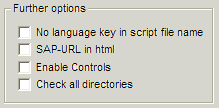 |
Further options
No language key in script file name
このオプションにチェックを入れると、GuiXTha言語キーなしでスクリプトを探します。 (SAPMF05A.E0100.txt を読み込まず SAPMF05A.0100.txt.を読み込みます。)
さらに、スクリーンエレメント内で最初のカラムに技術名称を確認できるでしょう。 スペシャルトピックMulti language supportを参照してください。
NoLanguageKey Yes/No
SAP-URL in html
このオプションにチェックを入れるとInternet ExplorerでどんなhtmlでのSAP URLで作業することができます。
LinkSapUrl Yes/No
Enable Controls
コントロールはInputScriptの処理の時に自動で組み立てられます。(このオプションを有効化しない場合は、InputScript で ”Enable Controls” を使う必要があります。)このオプションを有効にすると一般的に便利です。
EnableControls Yes/No
Check all directories
GuiXTは各スクリプト用にすべての指定されたディレクトリを検索します。
CheckAllDirectories Yes/No
|
| Text editor
GuiXTは標準でスクリプトエディターにメモ帳が設定されていますが、メモ帳を使用しないで、お好きなテキストエディタで作業できます。(例: GuiXTスクリプト用にシンアクティブ社が開発したGuiXT script editorは無償で入手可能です。)
|
|
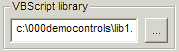 |
VBScript library
GuiXT Controls: このフィールドでVBScript関数を含む.vbsファイルを指定できます。複数のファイルをコンマ”,”で分離して指定できます。
VbsLibrary
|
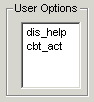 |
User Options
GuiXTスクリプトで、if Q[Option=xxxx]を使用してこれらのユーザーオプションを問い合わせることができます。例えば、display_helpというオプションを提供できます。ユーザーが プロファイルのこのオプションを有効にすると、Imageを使用してイメージファイル、またはViewを使用してrtfやhtmlファイルのどちらかを使用してあるトランザクションでヘルプテキストを表示できます。各ユーザーは、ヘルプテキストを使用するかどうかを個別で決められます。
Option Option Option
|
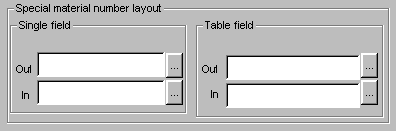 |
Special material number layout
このオプションの目的は、品目番号の構成されたレイアウトを表示することです。お好きなbitmapを指定して、各品目番号項目の下の部分に自動的に表示させることができます。
例:
Materialmask1 Materialmask2 Materialmask3 Materialmask4
|
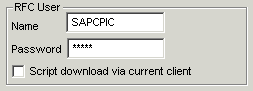
|
RFC user
Remote function calls用のユーザー名とパスワードです。パスワードは暗号形式で保存されます。GuiXTのRFCの項目を参照してください。また、”Script download via current client” オプションを選択すると、current clientのRFCを実行することもできます。
RfcUser RfcPasswordEnc (password encrypted) Use the function Tools->Encrpyt Password in GuiXT window to generate the encrypted RFC password. If you prefer to work with an RFC password without encryption and the password contains lower case characters, you must enclose it in inverted commas when you enter it in GuiXT profile or in guixt.ini. Otherwise the password is translated to uppercase and the RFC login does not work. RfcConnect Explicit connection parameters used in all RFC calls. It is possible to specify ASHOST= and SYSNR= directly, or to work with load balancing (MSHOST=… R3NAME=… GROUP…) It is also possible to distinguish different systems: RfcConnect ifDatabase=C11 ASHOST=c11main.internal SYSNR=00 RfcCurrentClient Yes Script download via current client
|
| Typical guixt.ini file:
IgnoreRegistry Yes // Components and license key // Scripts and Input Sets from Server // History // Local value help // Cache |
Further parameters in guixt.ini
下記のパラメーターではguixt.iniファイルにおいてのみ可能です。
IgnoreRegistry Yes
IgnoreRegistry Yesを指定すると、WindowsのレジストリのGuiXT profileの入力値は無視されます。すべてのパラメーターがguixt.iniから 取得する場合、当然といえます。この場合、guixt.iniファイルをSAP GUI ディレクトリにおいてください。
Optional No
GuiXTがSAP GUI オプションで有効になっている場合、その後無効にすることはできません。
このコマンドはEnjoyモードでは使用できません。
この場合、下記のレジストリエントリーを変更してください。
HKEY_CURRENT_USER/Software/SAP/SAPGUI Front/SAP Frontend Server/Administration
“DisappearItems” の名前と”Activate GuiXT”の値 の文字列変数を追加してください。 この変数が他のメニュー入力ですでに存在している場合、最後でセミコロンで区切り、“Activate GuiXT” に新しいエントリーを追加することができます。 例:”Generate graphic;Activate GuiXT”
GuiXTを常に有効にする場合は、レジストリの下記の”GuiXT”の値を1にしてください。
HKEY_CURRENT_USER/Software/SAP/SAPGUI Front/SAP Frontend Server/Customize
FileAccessTimeout
“http://…”, “ftp://…” “\\server\…” などのファイルアクセスの最大秒数です。 例: FileAccessiomeout 60
1分後(60秒後)GuiXTは代わりにキャッシュからのファイルの取得を試みます。ロングエントリーはGuiXTプロ処によりなされています。
FileAccessTimeoutをはっきりとして石合場合は、GuiXTのデフォルト値は300(5分)になっています。
RfcAccessTimeout
RFCコールの最大時間(秒数)です。 例:
RfcAccessTimeout 10
この場合、RFCコールは10秒後にキャンセルになります。
UserStatistics
共有フォルダの指定で、すべてのフロントエンドPCが使用できます。GuiXTは各ユーザー用の以下の情報を入力します。
SAPシステム、ユーザー名、SAP GUIっバージョン、GuiXTバージョン、有効なGuiXTコンポーネント
|